Catalyst 3750-X および 3560-X スイッチ ハードウェア インストレーション ガイド
偏向のない言語
この製品のマニュアルセットは、偏向のない言語を使用するように配慮されています。このマニュアルセットでの偏向のない言語とは、年齢、障害、性別、人種的アイデンティティ、民族的アイデンティティ、性的指向、社会経済的地位、およびインターセクショナリティに基づく差別を意味しない言語として定義されています。製品ソフトウェアのユーザーインターフェイスにハードコードされている言語、RFP のドキュメントに基づいて使用されている言語、または参照されているサードパーティ製品で使用されている言語によりドキュメントに例外が存在する場合があります。シスコのインクルーシブランゲージに対する取り組みの詳細は、こちらをご覧ください。
翻訳について
このドキュメントは、米国シスコ発行ドキュメントの参考和訳です。リンク情報につきましては、日本語版掲載時点で、英語版にアップデートがあり、リンク先のページが移動/変更されている場合がありますことをご了承ください。あくまでも参考和訳となりますので、正式な内容については米国サイトのドキュメントを参照ください。
- Updated:
- 2017年6月4日
章のタイトル: 製品概要
製品概要
Catalyst 3750-X および 3560-X シリーズ スイッチは、Cisco IP Phone、シスコのワイヤレス アクセス ポイント、ワークステーション、および他のネットワーク装置(サーバ、ルータ、その他のスイッチなど)を接続することができるイーサネット スイッチです。
Catalyst 3750-X スイッチは、Cisco StackWise テクノロジーによるスタック構成、および StackPower による電源管理をサポートします。Catalyst 3560-X スイッチは、スイッチのスタック構成または StackPower をサポートしません。
スイッチ モデル
|
|
|
|
|---|---|---|
24 × 10/100/1000 イーサネット ポート、StackWise Plus、1 × ネットワーク モジュール1 スロット、350 W 電源 |
||
48 × 10/100/1000 イーサネット ポート、StackWise Plus、1 × ネットワーク モジュール1 スロット、350 W 電源 |
||
24 × 10/100/1000 PoE+1 スロット、715 W 電源 |
||
48 × 10/100/1000 PoE+2 ポート、StackWise Plus、1 × ネットワーク モジュール 1 スロット、715 W 電源 |
||
48 × 10/100/1000 PoE+2 ポート、StackWise Plus、1 × ネットワーク モジュール1 スロット、1100 W 電源 |
||
IP Base イメージ3 |
24 × 10/100/1000 イーサネット ポート、StackWise Plus、StackPower、1 × ネットワーク モジュール1 スロット、350 W 電源 |
|
IP Base イメージ3 |
48 × 10/100/1000 イーサネット ポート、StackWise Plus、StackPower、1 × ネットワーク モジュール1 スロット、350 W 電源 |
|
IP Base イメージ3 |
24 × 10/100/1000 PoE+2 ポート、StackWise Plus、StackPower、1 × ネットワーク モジュール1 スロット、715 W 電源 |
|
IP Base イメージ3 |
48 × 10/100/1000 PoE+2 ポート、StackWise Plus、StackPower、1 × ネットワーク モジュール1 スロット、715 W 電源 |
|
IP Base イメージ3 |
48 × 10/100/1000 PoE+2 ポート、StackWise Plus、StackPower、1 × ネットワーク モジュール1 スロット、1100 W 電源 |
|
IP Base イメージ3 |
12 SFP モジュール スロット、StackWise Plus、StackPower、1 × ネットワーク モジュール1 スロット、350 W 電源 |
|
IP Base イメージ3 |
24 SFP モジュール スロット、StackWise Plus、StackPower、1 × ネットワーク モジュール1 スロット、350 W 電源 |
|
12 SFP モジュール スロット、StackWise Plus、StackPower、1 × ネットワーク モジュール1 スロット、350 W 電源 |
||
24 SFP モジュール スロット、StackWise Plus、StackPower、1 × ネットワーク モジュール1 スロット、350 W 電源 |
| 1.使用可能なネットワーク モジュール:10 ギガビット イーサネット ネットワーク モジュール、10 ギガビット イーサネット(銅線)ネットワーク モジュール、10 ギガビット イーサネット サービス モジュール、1 ギガビット イーサネット ネットワーク モジュール、ブランク モジュール(表 1-3を参照)。 |
|
|
|
|
|---|---|---|
24 × 10/100/1000 イーサネット ポート、1 × ネットワーク モジュール4 スロット、350 W 電源 |
||
48 × 10/100/1000 イーサネット ポート、1 × ネットワーク モジュール1 スロット、350 W 電源 |
||
24 × 10/100/1000 PoE+1 スロット、715 W 電源 |
||
48 × 10/100/1000 PoE+2 ポート、1 × ネットワーク モジュール1 スロット、715 W 電源 |
||
IP Base イメージ6 |
24 × 10/100/1000 イーサネット ポート、1 × ネットワーク モジュール1 スロット、350 W 電源 |
|
IP Base イメージ3 |
48 × 10/100/1000 イーサネット ポート、1 × ネットワーク モジュール1 スロット、350 W 電源 |
|
IP Base イメージ3 |
||
IP Base イメージ3 |
||
IP Base イメージ3 |
| 4.使用可能なネットワーク モジュール:10 ギガビット イーサネット ネットワーク モジュール、10 ギガビット イーサネット(銅線)ネットワーク モジュール、10 ギガビット イーサネット サービス モジュール、1 ギガビット イーサネット ネットワーク モジュール、ブランク モジュール(表 1-3を参照)。 |
前面パネルの説明
スイッチの前面パネルには、Mode ボタン、USB 5 ピン ミニ タイプ B コンソール ポート、ダウンリンク ポートと LED、ネットワーク モジュール、およびスイッチ LED があります。
図 1-1 に、例として Catalyst 3750-X-24S スイッチを示します。
図 1-1 Catalyst 3750-X-24S スイッチの前面パネル

|
|
|
||
|
|
|
||
|
|
図 1-2 に、例として Catalyst 3750-X-48P スイッチを示します。
図 1-2 Catalyst 3750-X-48P スイッチの前面パネル

|
|
|
||
|
|
|
||
|
|
SFP モジュール スロット
Catalyst 3750-X-12S および Catalyst 3750-X-24S スイッチのスイッチ(ダウンリンク)SFP モジュール スロットは、標準 SFP モジュールの任意の組み合わせをサポートします。SFP+ モジュールはサポートされません。

(注) ネットワーク モジュールの(アップリンク)SFP および SFP+ モジュール スロットの詳細については、「ネットワーク モジュール」を参照してください。
サポートされる SFP モジュールの一覧については、 表 1-4 を参照してください。
10/100/1000 イーサネット ポート
10/100/1000 イーサネット ポートは、RJ-45 コネクタとイーサネット ピン割り当てを使用します。ケーブルの最大長は、328 フィート(100 m)です。100BASE-TX と 1000BASE-T のトラフィックでは、カテゴリ 5、カテゴリ 5e、またはカテゴリ 6 の Unshielded Twisted Pair(UTP; シールドなしツイストペア)ケーブルが必要です。10BASE-T トラフィックでは、カテゴリ 3 またはカテゴリ 4 の UTP ケーブルを使用できます。
10/100/1000 イーサネット ポートの接続および仕様の詳細については、「10/100/1000 イーサネット ポートの接続」および 付録 B「コネクタおよびケーブルの仕様」 を参照してください。
PoE+ ポート
PoE+ ポートは、「10/100/1000 イーサネット ポート」に説明のあるコネクタと同じコネクタを使用して、次のサポートを提供します。
•![]() IEEE 802.3af 準拠の受電装置に対するサポート(最大 15.4 W)
IEEE 802.3af 準拠の受電装置に対するサポート(最大 15.4 W)
•![]() IEEE 802.3at 準拠の受電装置に対するサポート(最大 30 W)
IEEE 802.3at 準拠の受電装置に対するサポート(最大 30 W)
•![]() Cisco Enhanced PoE(ePoE)のサポート
Cisco Enhanced PoE(ePoE)のサポート
•![]() StackPower PoE+ の構成。スイッチの内蔵電源モジュールが合計負荷をサポートできない場合は、StackPower 構成により、他のスイッチ(Catalyst 3750-X スイッチのみ)の余剰電力をスイッチが利用できます。
StackPower PoE+ の構成。スイッチの内蔵電源モジュールが合計負荷をサポートできない場合は、StackPower 構成により、他のスイッチ(Catalyst 3750-X スイッチのみ)の余剰電力をスイッチが利用できます。
•![]() 機能拡張された電力ネゴシエーション、電力予約、ポート単位の電力ポリシングなど、シスコのインテリジェントな電源管理機能に対する構成可能なサポート。
機能拡張された電力ネゴシエーション、電力予約、ポート単位の電力ポリシングなど、シスコのインテリジェントな電源管理機能に対する構成可能なサポート。
設置された電源モジュールに応じて、各ポートは最大 30 W の PoE+ を供給できます。1 つのポートで使用可能な PoE および PoE+ 電力を定義する電源マトリクスについては、 表 1-17 を参照してください。

(注) PoE+ 回線の出力は、IEC 60950-1 の制限電源(LPS)として評価されます。
電源モジュール、PoE+ ポート接続、PoE+ 仕様の詳細については、「電源モジュール」、「PoE+ ポートの接続」、および 付録 B「コネクタおよびケーブルの仕様」 を参照してください。
ネットワーク モジュール
スイッチは、ホットスワップ可能な 1 つのネットワーク モジュールをサポートします。このネットワーク モジュールには、他の装置へ接続するためのアップリンク ポートがあります。スイッチの動作中は、ネットワーク モジュールを挿入しておく必要があります。ネットワーク モジュールなしでのスイッチの動作はサポートされません。ブランク モジュールも使用できます。
SFP ポート付きのネットワーク モジュールを挿入または取り外すと、スイッチのログに記録されます。
|
|
|
|---|---|
このモジュールにはスロットが 4 つあります。2 つのスロットは 1 ギガビット SFP モジュールだけをサポートし、他の 2 つのスロットは、1 ギガビット SFP または 10 ギガビット SFP+ モジュールをサポートします。 (注) C3KX-NM-10G の SFP+ スロットでは、GLC-T SFP はサポートされません。これらの 4 つのスロットは 2 つのペアにグループ化され、それぞれが SFP スロットが 1 つと SFP+ スロットが 1 つのペアになっています。各ペアでは、2 つの 1 ギガビット SFP モジュールがサポートされるか、または 1 つの 10 ギガビット SFP+ モジュールがサポートされます。10 ギガビット SFP+ モジュールは、ペアとなっている 1 ギガビット SFP モジュールと同時に動作できません。 サポートされる SFP モジュールと SFP+ モジュールの組み合わせ • • • • 10 ギガビット SFP+ モジュールは、1 ギガビット SFP モジュールよりも優先されます。ただし、SFP モジュールをスロット 1 に先に挿入し、リンクしている場合は例外で、SFP+ モジュールをスロット 2 に挿入しても、スロット 1 の SFP のリンクは保持されます。スロット 2 の SFP+ モジュールは動作しません。 スロット 1 の SFP モジュールをシャットダウンし、リンクが失われた後に取り外すと、スロット 2 の SFP+ モジュールが動作可能になります。この時点では、スロット 2 に SFP+ モジュールが取り付けられていると、そのリンクがアクティブかどうかに関係なく、スロット 1 の SFP モジュールは動作しません。 |
|
このモジュールには、1 ギガビット SFP モジュールまたは 10 ギガビット SFP+ モジュールのいずれかをサポートする 2 つのスロットがあります。 サービス モジュールは、Net Flow および MACSec Uplink Encryption(アップリンク間でのスイッチ間暗号化)をサポートします。サービス モジュールの構成の詳細については、「 Configuring the Network Services Module 」ノートを参照してください。 |
|
このモジュールには 1 ギガビット SFP モジュール用のスロットが 4 つあります。標準の SFP モジュールであればどのような組み合わせでもサポートされます。SFP+ モジュールはサポートされません。 1 ギガビット ネットワーク モジュールに SFP+ モジュールを挿入しても、その SFP+ モジュールは動作しません。スイッチのログにエラー メッセージが記録されます。 |
|
ネットワーク モジュールの詳細については、「スイッチへのネットワーク モジュールの取り付け」を参照してください。ケーブル仕様については、 付録 B「コネクタおよびケーブルの仕様」 を参照してください。
SFP および SFP+ モジュール
SFP モジュールおよび SFP+ モジュールは、銅線または光ファイバ接続を使用して他の装置と接続できます。これらのトランシーバ モジュールは現場交換可能であり、SFP モジュール スロットに取り付けられることにより、アップリンク インターフェイスを提供します。SFP モジュールは光ファイバ接続用の LC コネクタ、または銅線接続用の RJ-45 コネクタを備えています。
スイッチには、シスコ製 SFP モジュールだけを使用してください。

(注) Catalyst 3750-X-12S および Catalyst 3750-X-24S スイッチの前面パネルの(ダウンリンク)SFP モジュール スロットは、標準 SFP モジュールの任意の組み合わせをサポートします。SFP+ モジュールはサポートされません。
|
|
|
|---|---|
GLC-BX-D=1 |
単一より線 SMF 用の 1000BASE-BX10 SFP モジュール(波長 1490 nm TX、1310 nm RX) |
GLC-BX-U=1 |
単一より線 SMF 用の 1000BASE-BX10 SFP モジュール(波長 1310 nm TX、1490 nm RX) |
MMF 用 1000BASE-SX SFP モジュール、850 nm(DOM)11 |
|
SMF 用 1000BASE-LX/LH SFP モジュール、1300 nm(DOM)4 |
|
|
|
|
|---|---|
SFP モジュールについては、使用する SFP モジュールのマニュアルと「SFP および SFP+ モジュールの取り付け」を参照してください。ケーブル仕様については、 付録 B「コネクタおよびケーブルの仕様」 を参照してください。
Catalyst 3560-X スイッチには SFP モジュール パッチ ケーブル(CAB-SFP-50CM)が使用できます。SFP モジュール パッチ ケーブルは 0.5 m の銅製受動ケーブルで、両端に SFP モジュール コネクタが付属しています。このケーブルを使用するのは、1 ギガビット イーサネット SFP ポートに、2 台の Catalyst 3560-X スイッチをカスケード構成で接続する場合だけです。
LED
LED を使用することで、スイッチの動作やパフォーマンスをモニタできます。図 1-3 に、Catalyst 3750-X スイッチの LED、およびポートのモードを選択するために使用する MODE ボタンを示します。

|
|
|
||
|
|
XPS12 LED |
|
S-PWR(StackPower)LED2 |
|
|
|
マスター LED13 |
|
|
|
|
||
|
|
|
PoE+ LED14 |
システム LED
|
|
|
|---|---|
Power-on Self-Test(POST; 電源投入時セルフテスト)実行中のシステム LED のカラーについては、「問題の診断」を参照してください。
XPS LED
|
|
|
|---|---|
XPS ケーブルが取り付けられていません。 |
|
XPS がスタンバイ モードであるか、または障害が発生しています。スタンバイ モードと故障の詳細については、XPS 2200 のマニュアルを参照してください。 |
|
XPS 2200 の詳細については、Cisco.com の『 Cisco eXpandable Power System 2200 Hardware Installation Guide 』を参照してください。
ポート LED とモード
各イーサネット ポート、1 ギガビット イーサネット モジュール スロット、および 10 ギガビット イーサネット モジュール スロットには、ポート LED があります。ポート LED は、グループとして、または個別に、スイッチに関する情報と個別のポートに関する情報を表示します。ポート LED に表示される情報のタイプは、ポート モードによって異なります。 表 1-8 に、モード LED、その対応するポート モード、および意味を示します。
モードを選択または変更するには、目的のモードが強調表示されるまで MODE ボタンを押します。ポート モードを変更すると、ポートの LED カラーの意味も変わります。 表 1-9 に、各種ポート モードでのポート LED のカラーの意味を示します。
Catalyst 3750-X のスイッチ スタック内のいずれかのスイッチで MODE ボタンを押すと、すべてのスタック スイッチの表示が選択したモードに変更されます。たとえば、スタック マスターの MODE ボタンを押して SPEED LED 表示にすると、スタック内の他のすべてのスイッチの表示も SPEED LED になります。
|
|
|
|
|---|---|---|
MAST15 |
||
STACK1 |
StackWise ポート ステータス。「スタック LED(Catalyst 3750-X)」を参照してください。 |
|
PoE+16 |
|
|
|
|
|---|---|---|
リンク障害が発生しています。エラー フレームが接続に影響を与える可能性があります。大量のコリジョン、CRC エラー、アライメント/ジャバー エラーなどがモニタされ、リンク障害が表示されています。 |
||
ポートが Spanning-Tree Protocol(STP; スパニングツリー プロトコル)によってブロックされており、データを転送していません。 ポートの再設定後、STP がスイッチのループの有無を確認している間、ポート LED は最大 30 秒間、オレンジに点灯することがあります。 |
||
|
|
||
|
|
||
| MAST1(データ スタック マスター) |
(注) スタンドアロン スイッチの場合、この LED は消灯しています。 | |
| STACK17(スタック メンバ) |
||
| PoE+18 |
PoE+ はオフです。 |
|
PoE+ に障害が発生したか、スイッチ ソフトウェアで設定された制限を超過したことにより、PoE+ はオフになっています。 
|
||
| (注) PoE+ はデフォルトでイネーブルになっています。 | ||
USB コンソール LED
USB コンソール LED は、ポートに対するアクティブな USB 接続があるかどうかを示します。
|
|
|
|---|---|
S-PWR LED(Catalyst 3750-X)
マスター LED(Catalyst 3750-X)
|
|
|
|---|---|
スタック LED(Catalyst 3750-X)
スタック LED には、スタックのメンバ スイッチのシーケンスが示されます。最大で 9 台のスイッチを同じスタックのメンバにすることができます。1 ~ 9 番目のポート LED には、スタック内の 1 スイッチのメンバ番号が示されます。 に、スタック メンバ番号が 1 である最初のスイッチの LED を示します。たとえば、MODE ボタンを押して STACK を選択すると、ポート 1 の LED はグリーンに点滅します。ポート 2 および 3 の LED はグリーンに点灯したままになります。これは、スタック内の他のスイッチのメンバ番号を表しています。そのスタックにはもうメンバが含まれていないため、その他のポート LED は消灯します。

|
|
|
||
|
|
|
||
|
|
|
スタック LED モードが選択された場合、StackWise ポートがアップの状態であれば、対応するスタック LED がグリーンに点灯し、StackWise ポートがダウンの状態であればオレンジに点灯します。
PoE+ LED
PoE+ ポートを備えるスイッチでは、PoE+ LED モードを選択していない場合でも、PoE+ で障害が検出されると PoE+ LED は検出した障害を表示します。
|
|
|
|---|---|
PoE+ モードが選択されていません。10/100/1000 のポートの少なくとも 1 つに電力が供給されていないか、または PoE+ 障害が発生しています。 |
ネットワーク モジュールの LED
図 1-5 ネットワーク モジュールの LED(10 ギガビット ネットワーク モジュールの場合)
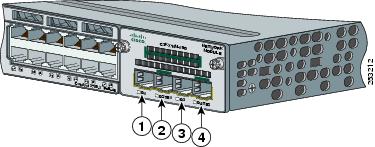
|
|
|
||
|
|
|
USB ミニタイプ B ポート
スイッチ管理用として、前面パネルの USB 5 ピン Mini タイプ B コネクタを使用できます(図 1-6)。

詳細については、「管理ポート」を参照してください。
背面パネルの説明
スイッチの背面パネルにはアース コネクタ、RJ-45 コンソール ポート、RJ-45 10/100 管理ポート、USB タイプ A コネクタ、2 つの StackWise コネクタ(Catalyst 3750-X スイッチのみ)、2 つのファン モジュール、XPS 2200 コネクタ、StackPower コネクタ(Catalyst 3750-X スイッチのみ)、および 2 つの電源モジュール スロットがあります。図 1-7、および以降のページの説明を参照してください。図 1-7 に Catalyst 3750-X-48 PoE+ スイッチを示します。このスイッチには、StackPower または XPS 接続用に 1 つのコネクタ、および StackPower 用に 1 つのコネクタがあります。図 1-8 に Catalyst 3560-X スイッチの背面パネルを示します。XPS 用に 1 つのコネクタがあり、StackPower 用のコネクタはありません。
図 1-7 Catalyst 3750-X スイッチの背面パネル

|
|
|
||
|
|
|
||
|
|
|
||
|
|
|
||
|
|
|
||
|
|
|
||
|
|
図 1-8 Catalyst 3560-X スイッチの背面パネル

|
|
|
||
|
|
|
||
|
|
|
||
|
|
|
||
|
|
|
||
|
|
|
RJ-45 コンソール ポート LED
|
|
|
|---|---|
USB タイプ A インターフェイス
USB タイプ A インターフェイスでは、外付けの USB フラッシュ デバイス(サムドライブまたは USB キーとも呼ばれる)にアクセスできます。
このインターフェイスは、64 MB ~ 1 GB の容量の Cisco USB フラッシュ ドライブをサポートします。
Cisco IOS ソフトウェアは、フラッシュ デバイスへの標準のファイル システム アクセス(読み取り、書き込み、消去、コピー、および FAT ファイル システムでのフラッシュ デバイスのフォーマット)を提供します。USB ドライブからスイッチを起動することもできます。
スイッチの管理ポートの詳細については、Cisco.com で提供されているスイッチのソフトウェア コンフィギュレーション ガイドとコマンド リファレンス、および 「コネクタおよびケーブルの仕様」を参照してください。
StackWise ポート
Catalyst 3750-X スイッチには、0.5 m の StackWise ケーブル(CAB-STACK-50CM)が付属しています。このケーブルを使用して StackWise ポートを接続できます。

次の StackWise ケーブルは、シスコの営業担当者に発注できます。
•![]() CAB-STACK-50CM-NH=(0.5 m ケーブル、ハロゲン不使用)
CAB-STACK-50CM-NH=(0.5 m ケーブル、ハロゲン不使用)
電源モジュール
24 ポートおよび 48 ポートのスイッチは、1 つまたは 2 つの内部電源モジュールから電源が供給されます。「スイッチの電源モジュール」および 表 1-16 では、サポートされる電源モジュールについて説明しています。
スイッチの電源モジュール
スイッチには、2 つの内部電源モジュール スロットがあります。AC モジュールを 2 つ、DC モジュールを 2 つ、AC と DC 電源モジュールを 1 つずつ組み合わせた構成、または電源モジュール 1 つと 1 つのブランク モジュールを 1 つ組み合わせた構成を使用できます。
スイッチは、1 つまたは 2 つのアクティブな電源モジュール、または XPS 2200 を使用して動作します。StackPower スタックに属す Catalyst 3750-X スイッチは、スタック内の他のスイッチから電源供給されて動作することも可能です。
表 1-1 および 表 1-2 は、各スイッチ モデルに付属する電源モジュールを示しています。すべての電源モジュール(ブランク モジュールを除く)にはファンが内蔵されています。すべてのスイッチは、2 番目の電源スロットがブランクの電源モジュールの状態で出荷されます。

350 W および 715 W の AC 電源モジュールは、100 ~ 240 VAC の入力電圧をサポートするオートレンジング ユニットです。1100 W 電源モジュールは、115 ~ 240 VAC の入力電圧をサポートするオートレンジング ユニットです。440 W DC 電源モジュールには給電入力が 2 系統(A および B)あり、36 ~ 72 VDC の入力電圧をサポートします。出力電圧の範囲は 51 ~ 57 V です。
AC 電源モジュールには AC 電源コンセントに接続するための電源コードが、それぞれ付属しています。1100 W および 715 W モジュールは、16 AWG コードを使用します(北米のみ)。他のすべてのモジュールは、18 AWG コードを使用します。DC 電源モジュールは DC 電源に接続する必要があります。
XPS 2200 は、電源が取り外されたか、または故障したスイッチに電力を供給します。新しい電源モジュールが取り付けられると、スイッチのソフトウェアは装置をポーリングします。その後スイッチの電源の電力が再び供給され、XPS 2200 は他の装置に電力を供給できるようになります。
表 1-16 に、Catalyst 3750-X および 3560-X スイッチで使用可能な電源モジュール、およびスイッチ モデルごとの電源構成を示します。
|
|
|
|
|
|
|
|---|---|---|---|---|---|
C3KX-PWR-1100WAC=20 |
|||||
| 19.48 ポート PoE+ スイッチで 15.4W を完全サポートするには、C3KX-PWR-1100WAC 電源モジュールを使用する必要があります。 20.日本のみ:規制基準を満たすため、1100 W 電源モジュールで CAB-3KX-250VAC-JP 電源コードを使用する必要があります。 |
|
|
|
|
|---|---|---|

(注) 48 ポート スイッチに 715 W 電源モジュール 1 台を使用する場合、全ポートに PoE で供給できる電力は最大 8.7 W です。
電源モジュールは 2 つのステータス LED を備えています。
|
|
|||
|
|
|
|
|
|
|
|||
|
|
|
|
|
電源モジュールの交換、DC 電源モジュールの配線、モジュールの仕様の詳細については、「電源モジュールおよびファン モジュールの取り付け」および 付録 A「技術仕様」 を参照してください。
ファン モジュール
スイッチには、ホットスワップ可能な 12-V の内蔵ファン モジュールが 2 つあり、それぞれに 2 つのファンが付いています。空気循環システムは、ファン モジュールと電源モジュールで構成されています。エアーフローのパターンは、電源の構成によって異なります。
図 1-9 に、12 ポート、24 ポート、および 48 ポート スイッチのエアーフローのパターンを示します。青い矢印は低温の空気流、赤い矢印は高温の空気流を表します。ファン モジュールが正しく動作していると、(後ろから見て)ファン アセンブリの左上のグリーンの LED が点灯します。ファンが故障すると、LED がオレンジになります。
図 1-9 24 ポートおよび 48 ポート スイッチのエアーフローのパターン

ファン モジュールの取り付け方法とモジュールの仕様の詳細については、「電源モジュールおよびファン モジュールの取り付け」および 付録 A「技術仕様」 を参照してください。
XPS コネクタ

警告 スイッチに接続できる Cisco の外部電源は XPS 2200 だけです。ステートメント 387
Cisco XPS 2200 は、9 台のネットワーク スイッチをサポートし、一度に 1 台または 2 台の障害スイッチに電力を供給する、拡張可能な電源システムです。接続先スイッチの電源の障害を検知して、故障したスイッチに電力を供給します。
XPS 2200 では、承認された Cisco XPS ケーブルだけを使用してください。XPS 2200 にスイッチを接続する XPS ケーブルは、シスコの営業担当者に発注してください。
Cisco XPS 2200 の公称出力レベルは -56 V です。合計最大出力電力は、取り付けられる電源モジュールにより異なります。
XPS 2200 の 9 つのポートは、Catalyst 3750-X および 3560-X スイッチに電力および管理信号を提供します。他のスイッチ モデルは、この管理通信をサポートしていません。XPS 2200 は、12 ピン ケーブルを介して各スイッチと通信します。すべての接続先スイッチは、XPS 2200 と同時に通信を行うことができます。スイッチのソフトウェアでは次の XPS 2200 の機能を設定できます。
•![]() 接続先スイッチごとに XPS のアクティブまたはスタンバイ モードをイネーブルにする。
接続先スイッチごとに XPS のアクティブまたはスタンバイ モードをイネーブルにする。
•![]() XPS サポート用にスイッチのプライオリティを設定する。
XPS サポート用にスイッチのプライオリティを設定する。
•![]() バックアップ、障害、および例外の履歴を読み取り、モニタする。
バックアップ、障害、および例外の履歴を読み取り、モニタする。
XPS 2200 の詳細については、Cisco.com にある『 Cisco eXpandable Power System 2200 Hardware Installation Guide 』を参照してください。
http://www.cisco.com/go/xps2200_hw
Cisco.com にあるスイッチのソフトウェア コンフィギュレーション ガイドを参照してください。
http://www.cisco.com/en/US/products/ps10745/products_installation_and_configuration_guides_list.html
StackPower コネクタ(Catalyst 3750-X スイッチ)
Catalyst 3750-X スイッチには、Cisco StackPower ケーブルで使用する StackPower コネクタがあります。これにより、最大 4 台のスイッチで構成されるスイッチ電力スタックを構成します。XPS 2200 の拡張可能な電源システムを追加すると、最大 9 台のスイッチで構成される電力スタックを構成できます。スイッチ電力スタックは、冗長モードまたは電力共有モードで構成できます。
次に示す StackPower ケーブルは、追加注文が可能です。
StackPower ケーブルの接続および StackPower のガイドラインについては、「StackPower スタックのプランニング(Catalyst 3750-X スイッチ)」を参照してください。
管理ポート
イーサネット管理ポート
10/100 イーサネット管理ポートまたはいずれかのコンソール ポート(図 1-6 および図 1-7 を参照)を使用して、スイッチを Windows ワークステーションなどのホストやターミナル サーバに接続できます。10/100 イーサネット管理ポートの接続には、RJ-45 クロス ケーブルまたはストレート ケーブルを使用します。RJ-45 コンソール ポートの接続には、付属の RJ-45/DB-9 メス ケーブルを使用します。USB コンソール ポートには、USB タイプ A から USB 5 ピン Mini タイプ B へのケーブルを使用します。
表 1-19 に、イーサネット管理ポート LED の色と意味を示します。
|
|
|
|---|---|
USB ミニタイプ B ポート
スイッチは、前面パネルに USB Mini タイプ B コンソール接続、スイッチの背面パネルに RJ-45 コンソール ポートがあります。コンソールの出力は両方のコネクタで常にアクティブになっていますが、コンソールの入力は一度に 1 つのコネクタしかアクティブにできず、RJ-45 コネクタよりも USB コネクタが優先されます。
USB タイプ A から USB 5 ピン Mini タイプ B へのケーブルを使用して、PC または他の装置をスイッチに接続します。必要な USB ケーブルはオプションのアクセサリ キットに入っています(部品番号 800-33434)。
接続されたデバイスには、ターミナル エミュレーション アプリケーションが必要です。
Windows PC では USB ポート用のドライバが必要です。装着手順については、「Cisco Microsoft Windows USB デバイス ドライバのインストール」を参照してください。
スイッチが、受電装置への有効な USB 接続を検出すると、イーサネット接続からの入力がすぐにディセーブルになり、USB コンソールからの入力がイネーブルになります。USB 接続を解除すると、ただちにイーサネット接続からの入力が再びイネーブルになります。USB コンソール接続がイネーブルになると、スイッチの前面パネルの LED(図 1-3 を参照)がグリーンに点灯します。
スイッチには設定可能な無活動タイムアウトがあり、指定された期間、USB コンソールに入力アクティビティがなかった場合に、RJ-45 コンソールが再びアクティブになります。USB コンソールがタイムアウトのために非アクティブ化された場合は、USB ケーブルを切断し、再接続することによって動作を復元できます。Cisco IOS コマンドを使用すると、USB コンソールの動作をディセーブルにできます。詳細については、スイッチのソフトウェア コンフィギュレーション ガイドを参照してください。
管理オプション
Cisco Network Assistant は、LAN に適した PC ベースのネットワーク管理 GUI アプリケーションです。この GUI を使用すると、スイッチ クラスタやスタンドアロン スイッチを設定および管理できます。Cisco Network Assistant は、次の URL から無料でダウンロードできます。
http://www.cisco.com/cisco/software/navigator.html?mdfid=279230132&i=rp
Network Assistant アプリケーションの起動については、Cisco.com にある『 Getting Started with Cisco Network Assistant 』を参照してください。
スイッチ メモリ内のデバイス マネージャを使用して、個々のスイッチやスタンドアロン スイッチを管理できます。この Web ブラウザ インターフェイスは、ネットワークの任意の場所から、簡単な設定およびモニタ機能を提供します。詳細については、スイッチのスタートアップ ガイドおよびデバイス マネージャのオンライン ヘルプを参照してください。
CLI を使用してスイッチおよびスイッチ クラスタ メンバを設定し、モニタできます。CLI には、スイッチのコンソール ポートに直接管理ステーションを接続するか、リモート管理ステーションから Telnet を使用してアクセスできます。詳細については、Cisco.com にあるスイッチのコマンド リファレンスを参照してください。
CiscoWorks LAN Management Solution(LMS)は、シスコ ネットワークの設定、管理、モニタ、トラブルシューティングを単純化する管理ツールのスイートです。詳細については、LMS のマニュアルを参照してください。
HP OpenView や SunNet Manager などのプラットフォームが稼動している Simple Network Management Protocol(SNMP; 簡易ネットワーク管理プロトコル)対応管理ステーションから、スイッチを管理できます。スイッチは、Management Information Base(MIB; 管理情報ベース)拡張機能の包括的なセットと 4 つの Remote Monitoring(RMON)グループをサポートしています。詳細については、Cisco.com にあるスイッチのソフトウェア コンフィギュレーション ガイドおよび SNMP アプリケーションに付属のマニュアルを参照してください。
ネットワーク構成
ネットワーク構成の概念と、スイッチを使用して専用ネットワーク セグメントを作成しギガビット イーサネットで相互接続する例については、Cisco.com にあるスイッチのソフトウェア コンフィギュレーション ガイドを参照してください。
 フィードバック
フィードバック